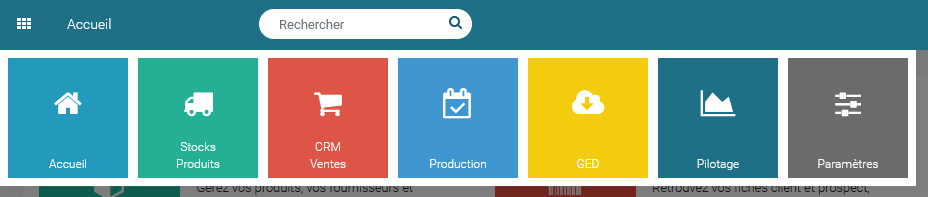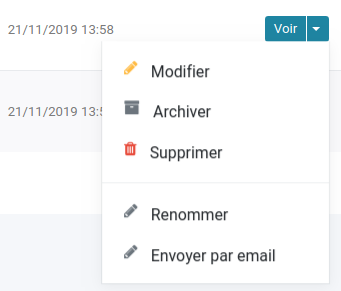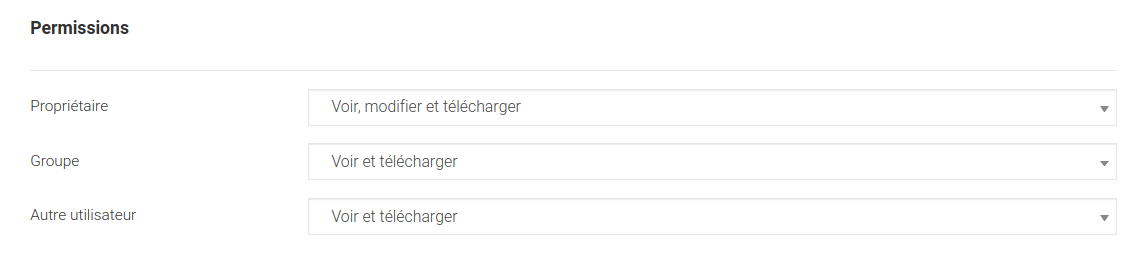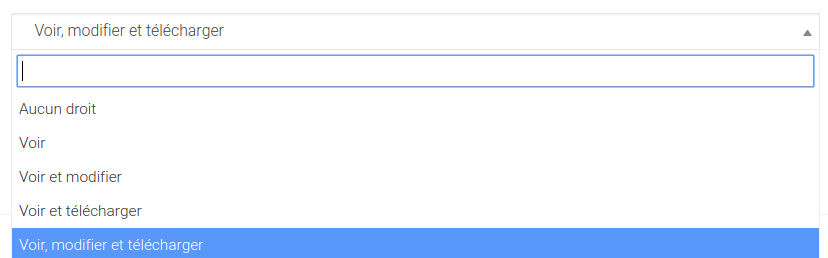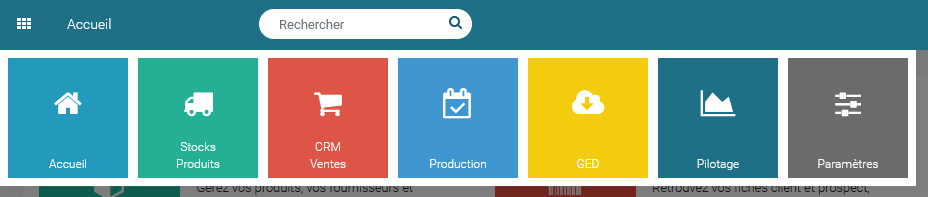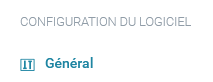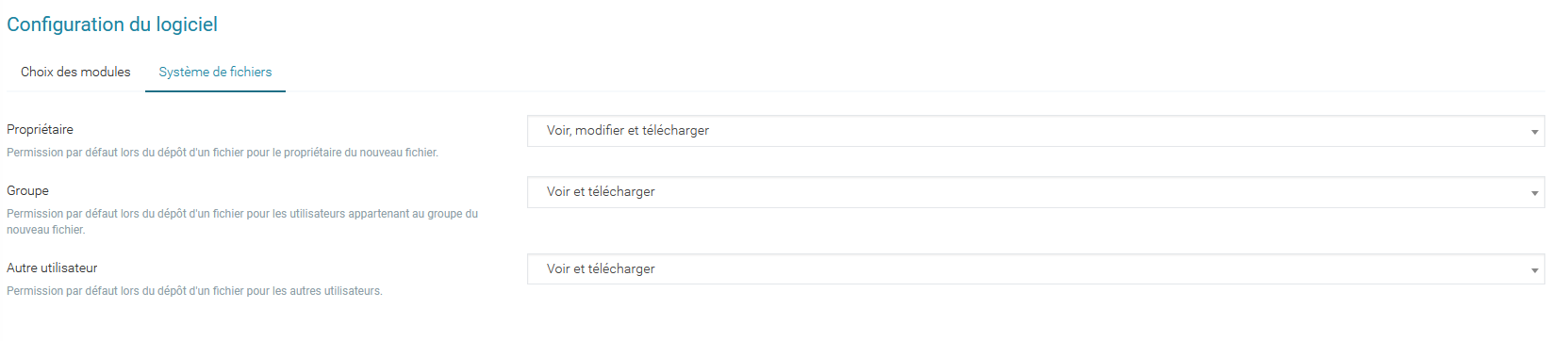Se rendre sur le module GED
Dans le coin en haut à gauche, cliquez sur le sélecteur de module.
Choisissez le module "GED".
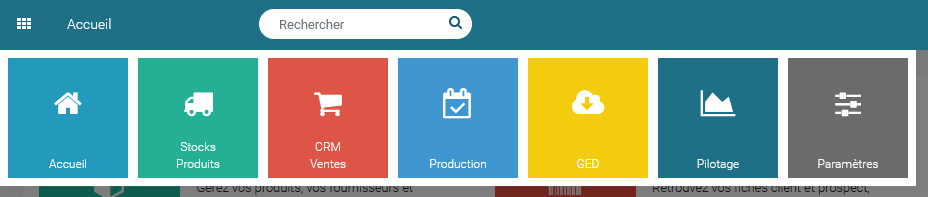
Modifier les permissions d'un fichier
Cliquez sur la flèche à côté du bouton "Voir" et choisissez "Modifier".
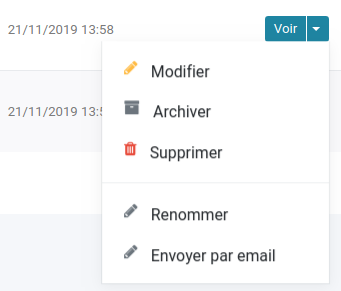
Vous arrivez sur la page des permissions du fichier. Il y a déjà des permissions préremplies mais qui peuvent être modifiées. Il y a trois types d'utilisateurs pour les permissions :
- Le Propriétaire
- Le Groupe
- Les autres utilisateurs
Chaque type d'utilisateur peut avoir des permissions différentes par rapport aux autres. Par exemple, le propriétaire peut télécharger le fichier mais pas les autres utilisateurs.
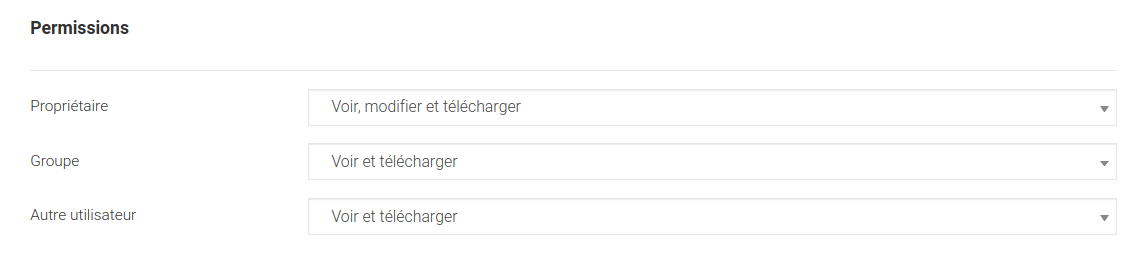
Cliquez sur le menu déroulant pour un type d'utilisateur et vous pouvez voir les différentes permissions - adaptez-les selon vos préférences.
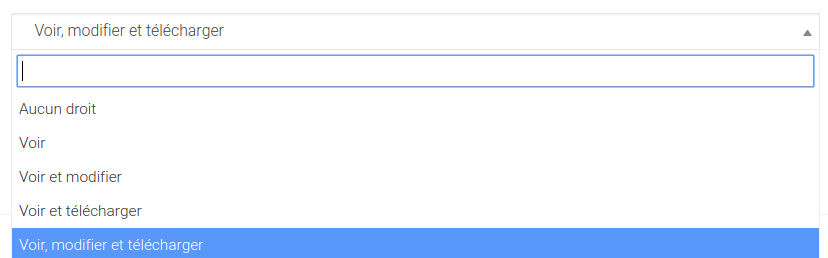
Les paramètres se mettent à jour automatiquement après le choix.
Modifier les permissions par défaut
Il existe un moyen pour définir par défaut les permissions lors de la création du fichier. Cela évite d'avoir à les modifier à chaque fois qu'un nouveau fichier est disponible.
Pour cela, cliquez sur le sélecteur de section en haut à gauche.
Allez dans la section "Paramètres".
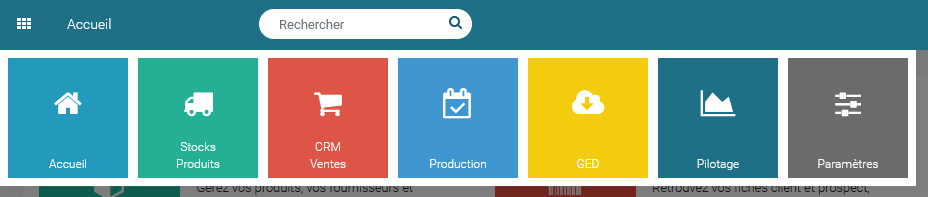
Dans le menu latéral gauche, cliquez sur "Général".
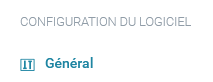
Puis allez dans l'onglet "Système de fichier".
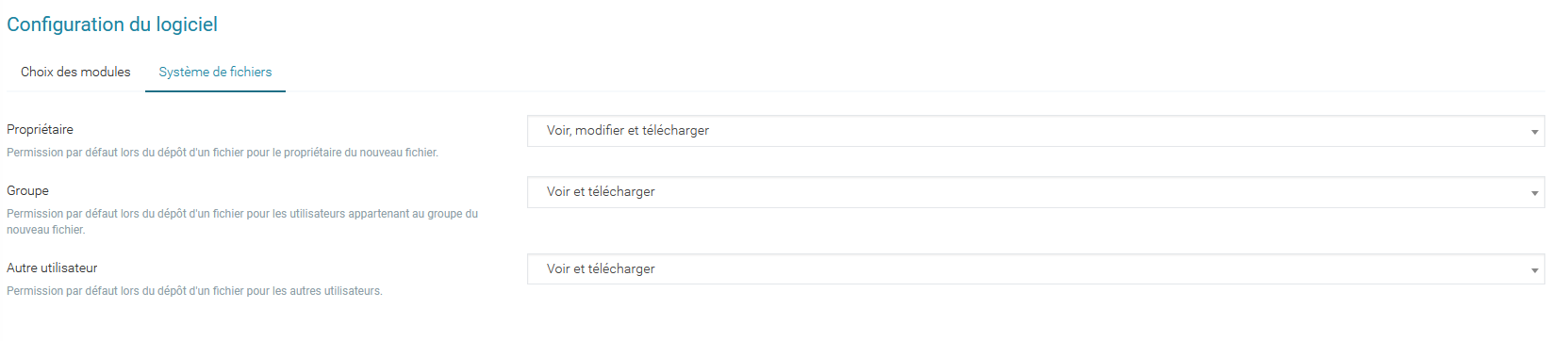
Vous pouvez maintenant modifier les permissions comme vous le souhaitez en cliquant sur le menu déroulant pour chaque type d'utilisateur.
Les paramètres se mettent à jour automatiquement après le choix.